So aktivieren Sie Farbfilter auf Ihrem iPhone oder iPad für einfache Lesbarkeit

Auf einem iPhone oder iPad können Sie die Eingabehilfe "Display Accommodations" verwenden, um die Anzeige zu invertieren Farben auf Ihrem Bildschirm, verringern Sie die Helligkeit der weißen und hellen Farben auf Ihrem Bildschirm, und aktivieren Sie Farbfilter, die Menschen mit Farbenblindheit helfen.
RELATED: So aktivieren Sie Night Shift auf Ihrem iPhone für Easy Nighttime
Dies unterscheidet sich von der Nachtschaltung, die blaues Licht blockiert, um das Lesen in der Nacht zu erleichtern. Es funktioniert jedoch auf ähnliche Weise, indem Sie die Farben auf dem Bildschirm Ihres iPhones oder iPads anpassen.
Anpassen der Anzeigeeinstellungen
Navigieren Sie zum Anpassen dieser Funktionen zu Einstellungen> Allgemein> Eingabehilfen> Unterkünfte anzeigen. Alle farbbezogenen Einstellungen werden auf diesem Bildschirm angezeigt, obwohl die Tastenkombination zum schnellen Ein- oder Ausschalten an anderer Stelle gesteuert wird.
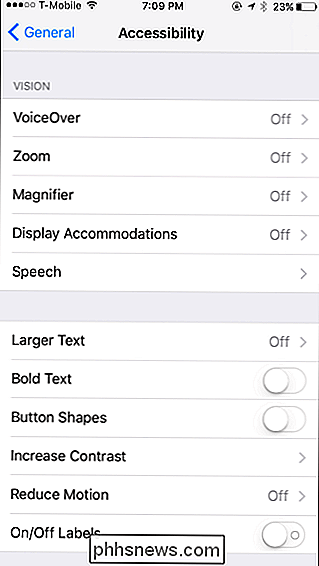
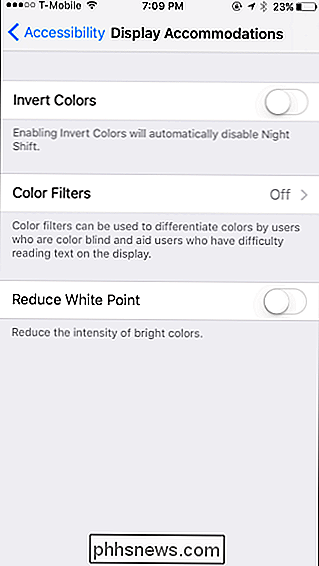
Sobald Sie dort sind, sind hier einige der Optionen, die Sie sehen werden.
Invert Farben
Die Funktion "Farben invertieren" kann das Display des iPhones in bestimmten Situationen (z. B. nachts) besser ablesbar machen. Aktivieren Sie diesen Schieberegler und Weiß wird schwarz, Schwarz wird weiß, Grün wird violett und Blau wird orange.
Wenn diese Funktion aktiviert ist, werden Sie feststellen, dass die Elemente auf dem Bildschirm dunkler werden, wenn Weiß durch ersetzt wird Schwarz, und es scheint nur mehr Kontrast zu sein. Dies kann den Bildschirm leichter lesbar machen, besonders wenn Sie lieber einen dunklen als einen hellen Bildschirm sehen.
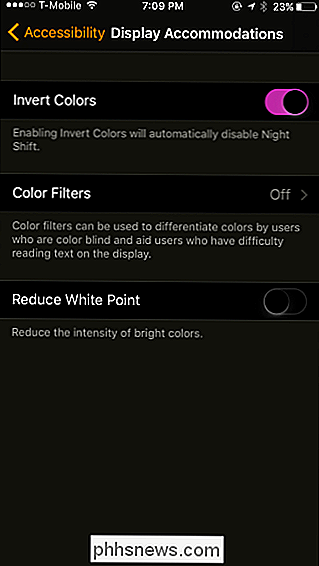
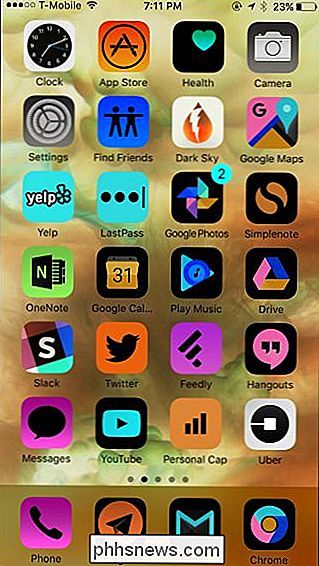
Farbfilter
Die Kategorie "Farbfilter" ermöglicht es Ihnen, verschiedene Farbfilter für Personen zu aktivieren Farbenblindheit. Tippen Sie auf diese Option, und Sie können zwischen verschiedenen Farbfiltern wählen, die Sie möglicherweise verwenden möchten.
Wenn Sie auf "Farbfilter" tippen, gelangen Sie zu einem anderen Bildschirm. Aktivieren Sie hier den Schieberegler "Farbfilter" und wählen Sie eine Option, um zu sehen, wie sie aussieht.
Die Graustufen-Option entfernt einfach Farben vom Bildschirm und lässt alles in Schwarz, Weiß und verschiedenen Graustufen erscheinen. Der Rot / Grün-Filter ist für Menschen gedacht, die Protanopie haben, den Grün / Rot-Filter für Menschen mit Deuteranopie und den Blau / Gelb-Filter für Menschen mit Tritanopie.
Es gibt auch eine "Farbton" -Option, die Ihnen erlaubt Legen Sie eine benutzerdefinierte Farbe und Intensität fest. Sie können damit den Bildschirm mit einer beliebigen Farbtönung tönen.
Wischen Sie zwischen den farbigen Bildern oben auf dem Bildschirm, um zu sehen, wie Ihre Änderungen aussehen.
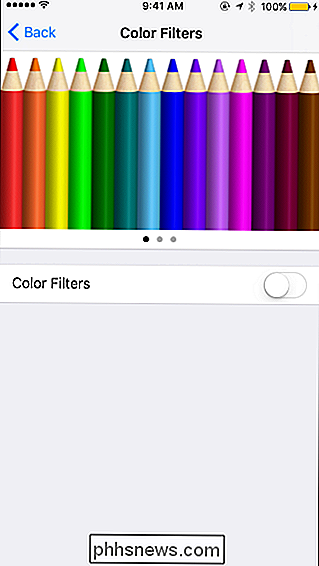
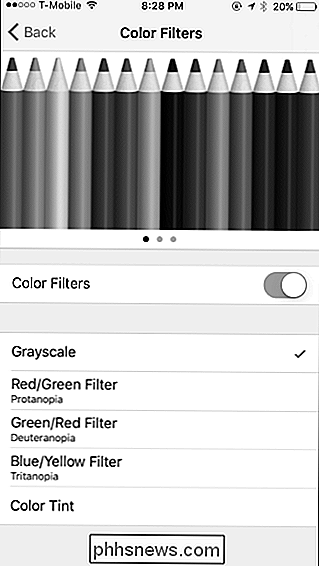
Weißpunkt verringern
"Weiß reduzieren Die Option "Punkt" bewirkt, dass weiße Elemente und helle Farben dunkler erscheinen. Aktivieren Sie diese Funktion und Sie erhalten einen Schieberegler, der die Intensität heller Farben reduzieren kann, und Sie können ihn nach Ihren Wünschen anpassen.
Wenn diese Funktion aktiviert ist, erscheinen Weiß und andere helle Farben dunkler. Sie weisen Ihr Gerät an, dunklere Schattierungen dieser Farben anzuzeigen. Dies kann Personen, die Schwierigkeiten haben, helle Farben auf dem Bildschirm zu sehen, leichter fallen.
Dies ist vergleichbar mit der einfachen Reduzierung der Helligkeit Ihres iPhones oder iPads. Tatsächlich können Sie sowohl den Schieberegler "Weißpunkt reduzieren" als auch den Bildschirmhelligkeitsregler separat einstellen.
Der folgende Screenshot ist nur eine Annäherung an das Aussehen auf dem Bildschirm, aber es ist nicht weit entfernt.
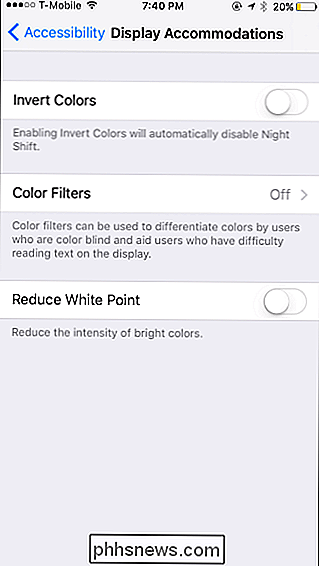
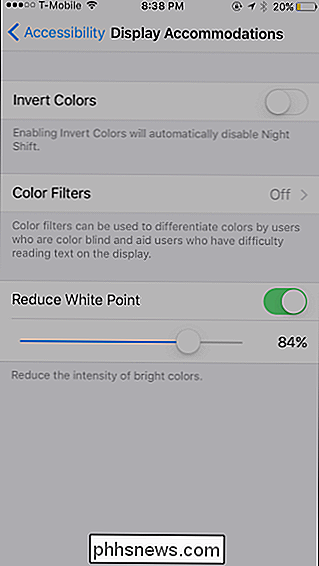
Wie Diese Optionen schnell umschalten
RELATED: So teilen Sie Ihr iPhone ohne Leute herumschnüffeln
Wenn Sie nur eine dieser Funktionen manchmal verwenden möchten, kann es mühsam sein, zur App Einstellungen zurückzukehren und die Option Schieberegler aus und aus. Ihr iPhone oder iPad enthält eine Option, mit der Sie Ihre bevorzugte Farbeinstellung ein- oder ausschalten können, indem Sie dreimal auf die Home-Taste klicken. Diese Dreifachklick-Verknüpfung kann auch für den geführten Zugriff und andere Eingabehilfefunktionen verwendet werden.
Um diese Option zu finden, gehen Sie zu Einstellungen> Allgemein> Eingabehilfen> Eingabehilfe-Verknüpfung. Wählen Sie hier eine oder mehrere der Optionen "Farben invertieren", "Farbfilter" oder "Weißpunkt reduzieren".
Wenn Sie dreimal auf die Home-Schaltfläche klicken, sehen Sie entweder ein Menü mit Optionen (wenn Sie hier mehrere Optionen auswählen) oder die ausgewählte Aktion wird sofort wirksam (wenn Sie nur eine Option hier auswählen).
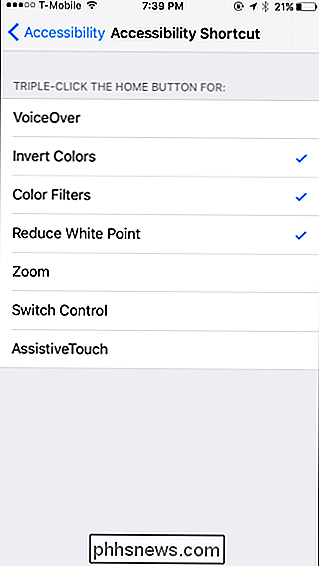
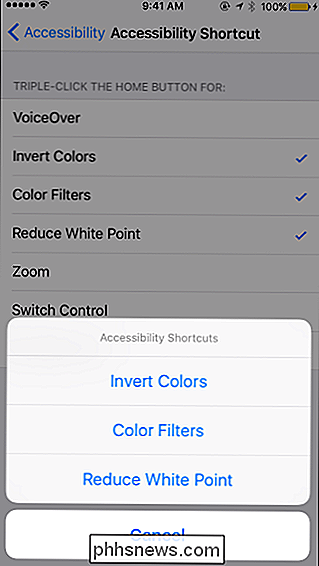
Wenn die Die Option "Geführter Zugriff" wird in der Liste grau dargestellt und Sie möchten sie aus dem Menü entfernen. Gehen Sie zu Einstellungen> Allgemein> Zugänglichkeit> Geführter Zugriff und deaktivieren Sie die Funktion Geführter Zugriff.

Wenn Sie ein Nexus- oder Pixel-Gerät mit Oreo verwenden, haben Sie wahrscheinlich die "[App name] läuft im Hintergrund" Benachrichtigung. Wenn Sie ein Pixel 2 haben, haben Sie vielleicht diese Benachrichtigung gesehen, obwohl das Wort etwas anders ist - es lautet "[App-Name] benutzt Akku." Obwohl nützlich, kann dies auch ziemlich nervig sein.

Was ist der Unterschied zwischen einer Vollformat- und einer Crop-Sensor-Kamera?
Kamerasensoren haben unterschiedliche Größen. Der in Ihrem Smartphone ist viel kleiner als der in meiner Canon 5D MKIII, eine professionelle DSLR. Für hochwertige spiegellose und DSLR-Kameras gibt es zwei Hauptsensorgrößen: 35 mm (allgemein als "Vollbild" bezeichnet) und APS-C (normalerweise als "Crop-Sensor" oder "Crop-Kamera" bezeichnet).



